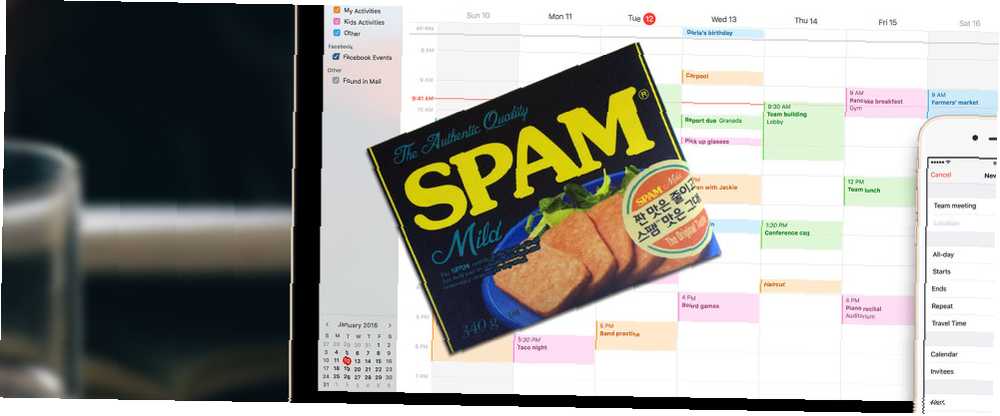
Mark Lucas
0
3511
321
E-posta spam'i yeterince kötü İnternet "Spam" İsmini Nasıl Aldı? Internet "Spam" Adını Nasıl Aldı? . Ancak şimdi spam gönderenler, ürünlerini sahte etkinlik davetleri kullanarak zorlamak için takvim davetiyelerine dönüyorlar. iCloud kullanıcıları son zamanlarda uygulamada büyük bir artış gördü ve çoğu Mac ve iOS kullanıcısı Apple'ın takvimini varsayılan olarak etkin hale getirdi.
Bu sahte olaylar için bildirimler, tüm iCloud özellikli cihazlarda görünecektir. Basitçe tıklama “düşüş” etkinlik davetiyesinde - takvim spam’iyle uğraşmak için doğru ve yanlış bir yol var.
Nereden geldi?
İCloud kullanıcılarını hedef alan en son takvim spam dalgası, 2016 Black Friday hafta sonu boyunca sahte Ray-Ban ve Oakley güneş gözlüklerini değiştirmeye çalışan Çin'den geldi. Apple, taşkın tespiti kullanılarak takvim davetlerinin ne sıklıkta yapılabileceğini kısıtlayabilse de, spam gönderen çok fazla hesap oluşturuyorsa, bu kısıtlamayı aşabilir.
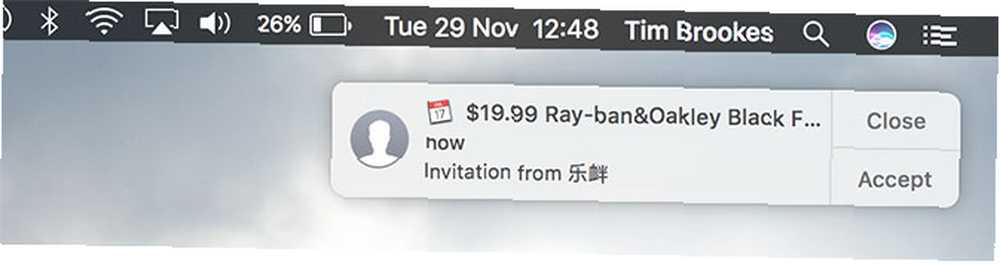
Bu yüzden gibi rastgele oluşturulmuş isimlerden davetiyeler alacaksınız. “bdrtrvn” ancak bu isteklerin çoğunun, Apple'ın spam tespitini daha da kandırmak için farklı IP adreslerinden gelmesi de olasıdır. Apple, iCloud'da depolanan hemen hemen tüm bilgileri şifrelediklerini gururla belirtiyor, ancak bu yapamayacakları anlamına geliyor okumak takvim bilgileriniz.
Bu nedenle, spam'i e-posta spam filtreleri tarafından kullanılan normal örüntü algılamasını kullanarak tanımlamak mümkün değildir. Takvimleri yalnızca belirli bir cümle kullanan davetler için tarayamazsınız, bu nedenle istenmeyen istekleri kaldırmak daha zordur. Takvimin kilitlenmesi, bilinen kullanıcılara davet edilmekle birlikte, çoğu kişi iyi organize edilmiş aile ve arkadaşlarla iş, basın ve hatta etkinliklere dayanan böyle bir özelliğin amacını yenecektir..
Spamı Doğru Şekilde Sil
Soruşturma davetinden kurtulmanın birkaç yolu var, ancak hatırlanması gereken önemli bir şey var: eğer davetiyeyi tıklayıp reddederseniz düşüş, Spamcıya gerçek bir kişi olduğunuzu ve e-posta adresinizin geçerli olduğunu bildiren bir bildirim gönderirsiniz. Bu, olabildiğince fazla e-posta adresini kör hedefleyenler için değerli bilgilerdir ve potansiyel olarak sizi gelecekte daha fazla spam'a açabilir.
İPhone ile sil:
- Aç Takvim uygulama ve hafifçe vurun Takvimler sayfanın sonunda.
- musluk Düzenle sol üst köşede “iCloud” ve dokunun Takvim ekle.
- Yeni takviminizi arayın “İstenmeyen e” ya da onun gibi bir şey (isim gerçekten önemli değil, yine de sileceksiniz) ve vurmak tamam, sonra tamam tekrar.
- Ana Takvim ekranında hit Gelen kutusu sağ alt köşede.
- Etkinlik adına dokunun (ancak Kabul Et, Belki veya Reddet'e basmayın), ardından Takvim.
- Seç “İstenmeyen e” 3. adımda oluşturduğunuz takvimi ve ardından tamam ve diğer istekler için tekrarlayın.
- Ana Takvim ekranına geri dönün, Takvimler yine altta, ardından Düzenle.
- Seçin “İstenmeyen e” Oluşturduğunuz takvimi, sayfanın en altına kaydırın ve tuşuna basın. Takvimi Sil. Seçmek “Sil ve Bildirme” istemi alırsan.
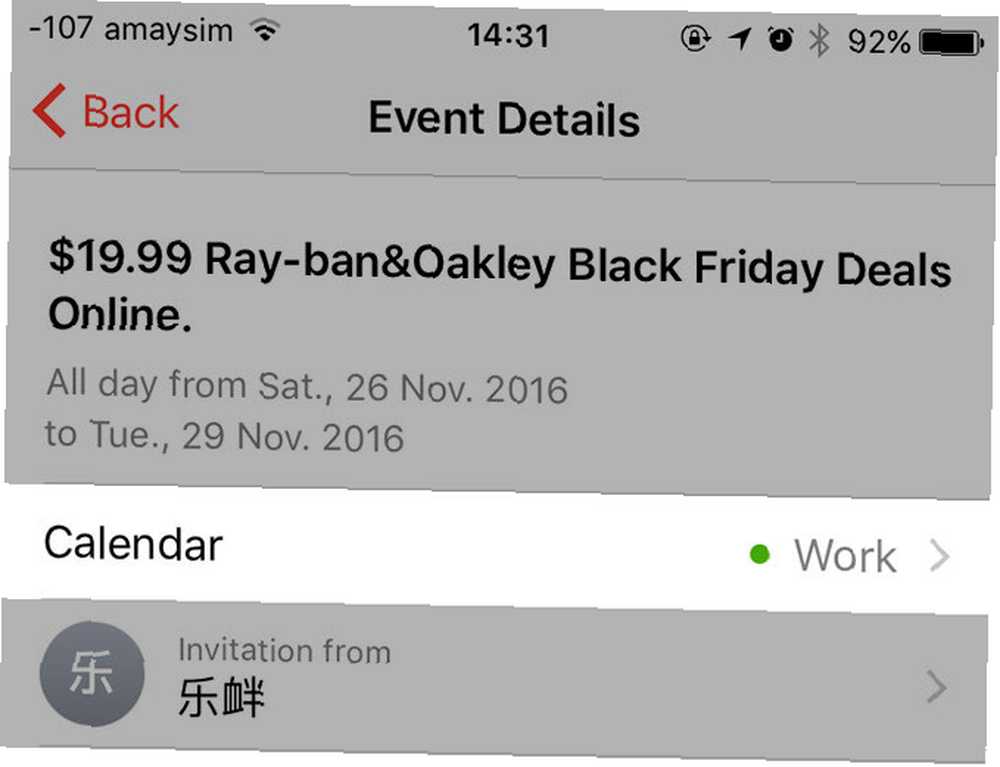
Mac Takvimi ile sil:
- Mac’i başlatın Takvim uygulama ve baş Dosya> Yeni Takvim.
- Ona bir isim verin “İstenmeyen e” Veya benzeri. Diğer iCloud takvimlerinin adlarının yanındaki kutuyu işaretleyerek görünür olduğundan emin olun.
- Takvimlerinizde sahte spam davetiyeleri bulun (kesikli bir taslak ile soluk gri renkte görünecekler), çift tıklama Onlara sağ üst köşedeki renkli kareyi kullanın. “İstenmeyen e” az önce yaptığınız takvim.
- Aldığınız diğer sahte etkinlik davetiyeleri için tekrarlayın, ardından sağ tık (veya iki parmakla tıklayın) “İstenmeyen e” takvim ve tıklayın silmek. Seçmek “Sil ve Bildirme” istemi alırsan.
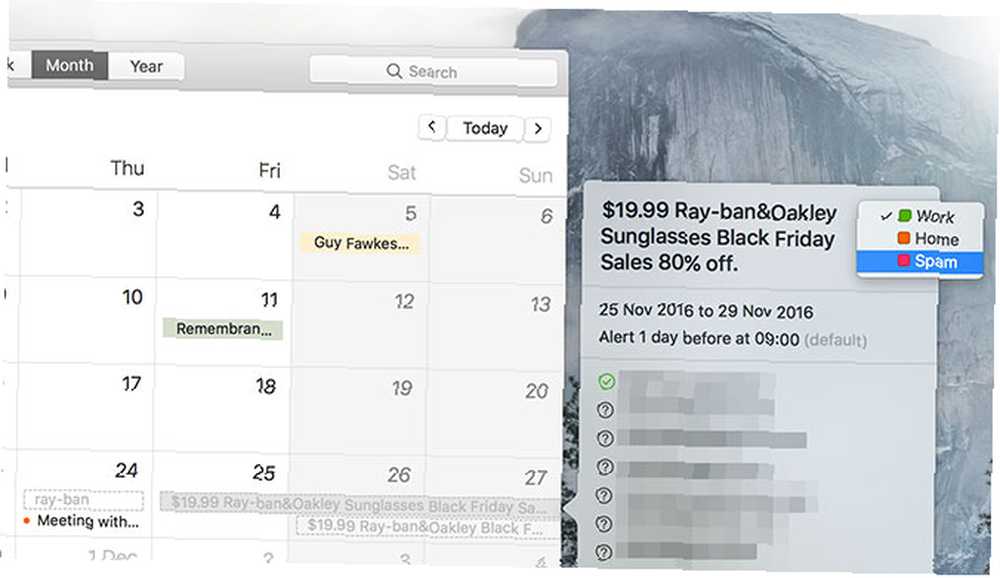
İCloud.com ile silin:
Not: İCloud.com'u kullanarak aynı Takvim değiştirme ve silme işlemini gerçekleştirmenin de mümkün olduğunu okudum. Ama olayların harekete geçmesini sağlayamıyorum. “İstenmeyen e” takvim. Bu iCloud'da geçici bir sorun olabilir veya sadece web arayüzü üzerinden çalışmayabilir. Bir denemek istiyorsanız, nasıl çalışması gerekir:
- İCloud.com'a gidin ve etkilenen Apple kimliğini kullanarak giriş yapın.
- Seçmek Takvim daha sonra üzerine tıklayın vites simgesini ve seçin Yeni Takvim.
- Takviminize şöyle bir ad verin “İstenmeyen e” ve adlarının yanındaki kutuyu işaretleyerek diğer iCloud takvimlerinizin görünür olduğundan emin olun..
- Sahte spam davetiyelerini bulun, çift tıklama bunları yeniden atamak için sağ üst köşedeki renkli kutuyu kullanın. “İstenmeyen e” az önce oluşturduğunuz takvim.
- Daha fazla sahte etkinlik için tekrar et, ardından isabet et Düzenle ardından kırmızı simge yanında görünür “İstenmeyen e” oluşturduğunuz takvim.
- Seçmek silmek ve vur “Sil ve Bildirme” istemi alırsan.
İCloud Takvimini Kapat
İCloud takviminizi hiç kullanmıyorsanız (belki de Google Takvim’i çok seviyorsunuz 9 Google Takvim Kullanmanız Gerekenler 9 Google Takvim Özellikleri Kullanmanız Gerekiyor Google Takvim’de kullanabileceğinizden daha fazla numara var. ipuçları, etkinlikleri düzenlemenize ve takviminizi yönetmek için harcadığınız zamanı azaltmanıza ya da en iyi Mac Takvim Uygulamaları ve Eklentileri'nin 5. en iyi Mac Takvim Uygulamaları ve Eklentileri 5'inin 5'ini azaltmasına yardımcı olacak Mac'in Takvim uygulamasının yerine geçen veya bir sonraki seviyeye çıkarmak için eklentiler olarak hizmet veren parti uygulamaları. İşte favorilerimiz.) o zaman tüm cihazlarınızda devre dışı bırakabilirsiniz. Hala arka planda olacak, ama onun hakkında hiçbir şey duymuyorsun.
İPhone'da iCloud Calendar'ı devre dışı bırakmak için: Yönelmek Ayarlar> iCloud ve geçiş Takvim kapalı.
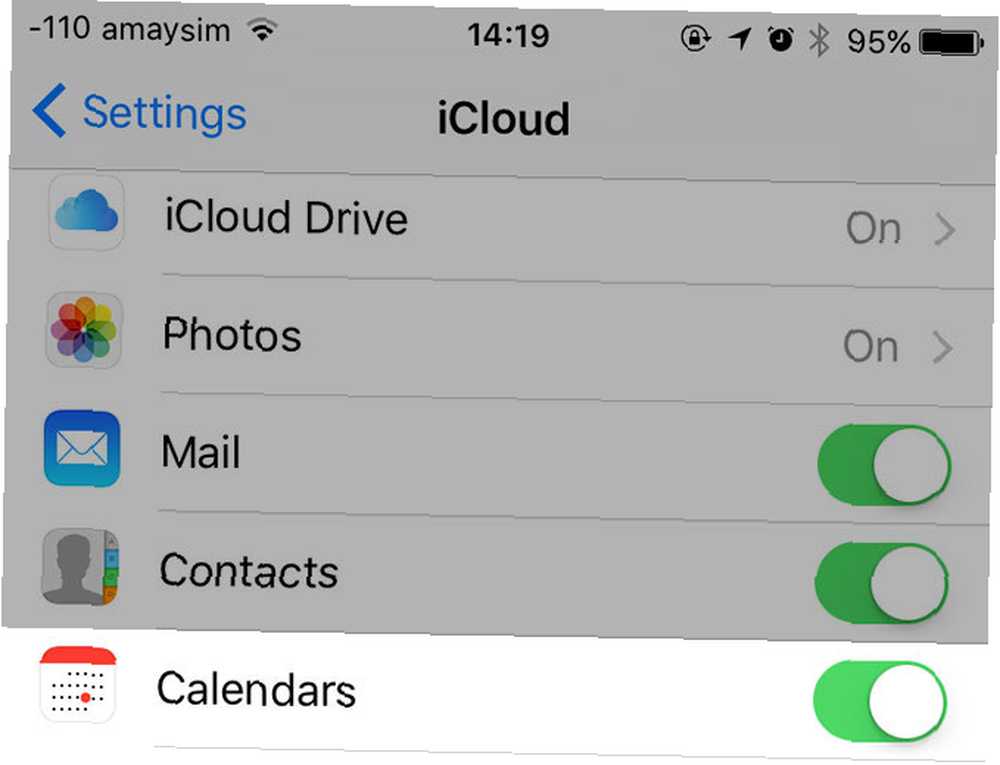
MacOS'ta iCloud Calendar'ı devre dışı bırakmak için: Yönelmek Sistem Tercihleri> iCloud ve yanındaki kutunun işaretini kaldırın. Takvim.
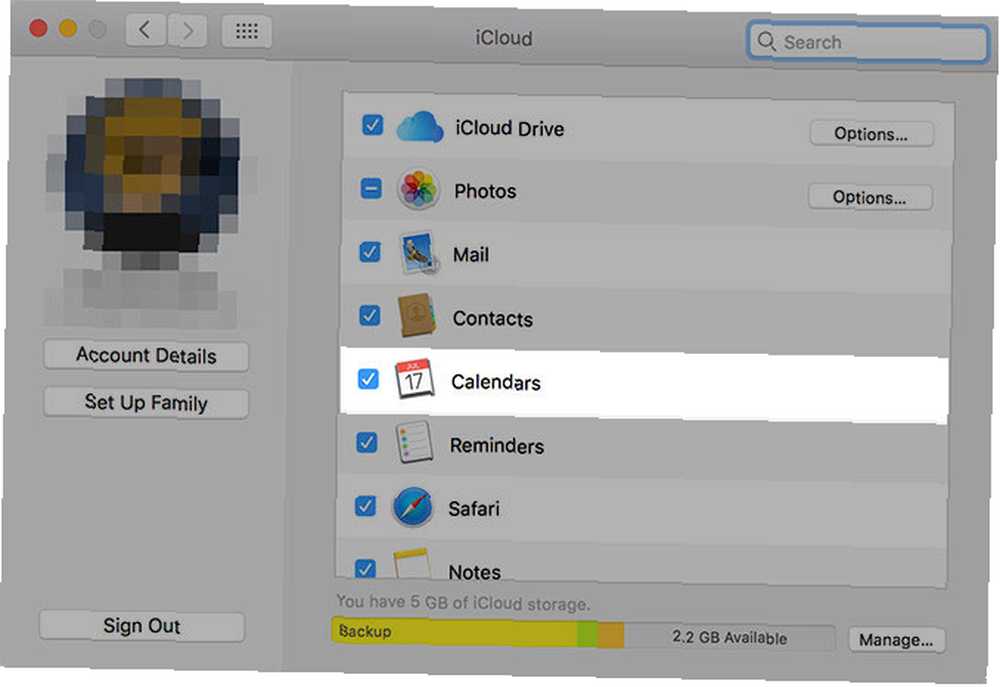
Gelecekte Spam Davetiyelerini Önleyin
İCloud'u etkin tutarsanız spam davetiyelerinin size ulaşmasını engelleyebilirsiniz. Bunun yerine onları e-posta olarak almayı seçin. İnternet spam filtrenizin ek faydası var ve mesajı yukarıda açıklanan şekilde reddetmek zorunda kalmadan gelen kutunuzdan silebilirsiniz.
Sadece bunu yapmayı seçtiğinde, almayacağının farkında ol. herhangi Takvim uygulamalarınız yoluyla yapılan davetiyeler - meşru olanlar dahil olmak üzere tüm davetiyeleri e-posta yoluyla kabul etmeniz gerekir. Özelliğe güvenmiyorsanız, bu kadar büyük bir anlaşma olmayabilir.
İCloud Takvim Davetiyelerini Devre Dışı Bırak:
- Bir web tarayıcısından iCloud.com'a gidin ve Apple kimliğinizle giriş yapın.
- Tıklamak Takvim, tıkla vites sol altta bulunan simgeyi seçin ve Tercihler.
- Üzerinde ileri sekme değişikliği “Etkinlik davetiyelerini şu şekilde al:” için E-posta ve tıklayın Kayıt etmek.
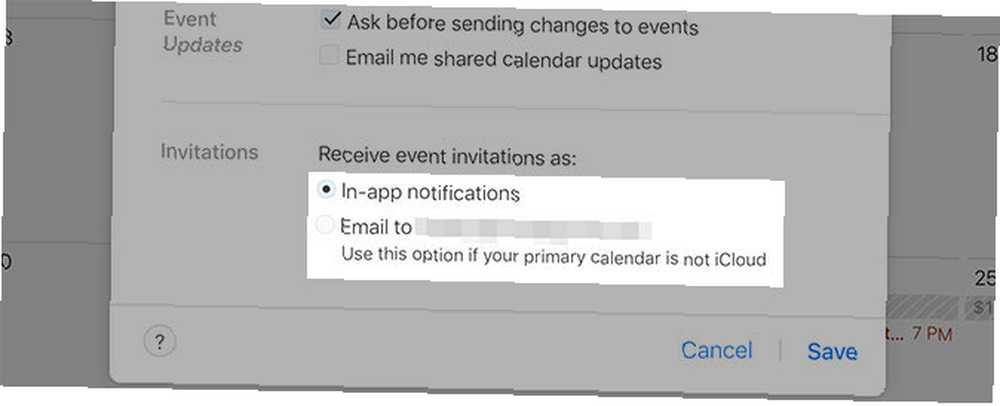
Sadece iCloud değil
Etkinlik spamı yeni bir şey değil ve yalnızca etkilenen iCloud değil. Google Takvim, etkinlikleri paylaşmak ve düzenlemek için en popüler seçenek 12 Paylaşılan Google Takvim için Üretken Fikirler 12 Paylaşılan Google Takvim için Üretken Fikirler Google Takvim olağanüstü bir verimlilik aracıdır. Bu 12 fikir, Google Takvim’e gelince yaratıcı bir şekilde düşünmeye başlamanız için size ilham vermelidir. , spam gönderenlerin ellerinde de acı çekiyor. İCloud spam'in son sıklığı, sorunun daha da kötüye gittiğini gösteriyor gibi görünüyor; bu nedenle Apple'ın soruna nasıl yanıt verdiğini görmek ilginç olacak.
İCloud veya başka bir sağlayıcı aracılığıyla takvim spamı aldınız mı? Bununla nasıl başa çıktın? Aşağıdaki yorumlardan etkilenmişseniz bize bildirin.











